禁用win10触摸板的方法有四种,分别为使用快捷键、通过windows设置、通过设备管理器和修改注册表。方法一:使用fn+功能键(如f5、f7)可快速开关触摸板;方法二:进入“设置”→“设备”→“触摸板”,关闭开关或设置外接鼠标时自动禁用;方法三:在设备管理器中找到触摸板设备,右键选择“禁用设备”;方法四:打开注册表编辑器,将“disableintpdfeature”值改为3(不推荐)。恢复时按对应方法重新启用即可,若禁用后鼠标无反应,需检查连接、驱动状态并更新安装驱动。禁用驱动程序可能影响其他硬件功能,建议优先使用其他方法。
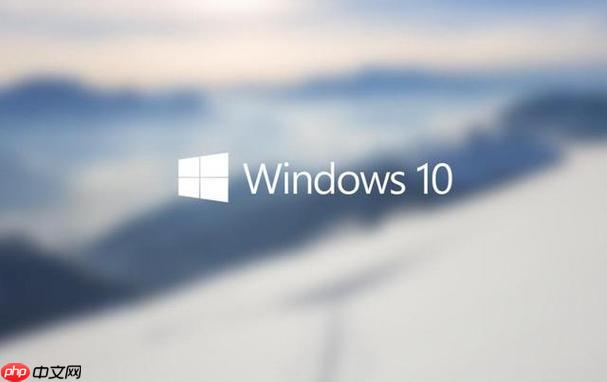
禁用Win10触摸板,其实挺简单,主要就是为了避免误触嘛,或者外接鼠标的时候,触摸板就显得有点多余了。下面就说说具体怎么操作。
禁用触摸板的设置方法
方法一:使用快捷键
有些笔记本电脑,尤其是商务本,键盘上会有专门的触摸板开关,一般是Fn键加上一个功能键(比如F5、F7之类的,上面会有触摸板的图标)。按一下这个组合键,就能快速禁用或启用触摸板。这个是最方便的,强烈建议优先尝试。
方法二:通过Windows设置
方法三:通过设备管理器
方法四:修改注册表(不推荐,风险较高)
这个方法比较高级,不推荐普通用户使用,因为修改注册表可能会导致系统不稳定。
HKEY_LOCAL_MACHINE\SOFTWARE\Synaptics\SynTPEnh
补充说明:
Win10禁用触摸板后鼠标没反应怎么办?
首先确认鼠标是否连接正常。检查USB接口是否松动,或者尝试更换一个USB接口。如果是有线鼠标,看看线缆有没有损坏。如果是无线鼠标,检查电池是否有电,接收器是否正确连接。
如果鼠标连接没问题,检查鼠标驱动。打开设备管理器,找到“鼠标和其他指针设备”,看鼠标设备是否有黄色感叹号或者问号。如果有,说明驱动有问题,需要更新或者重新安装驱动。可以尝试右键点击鼠标设备,选择“更新驱动程序”,让Windows自动搜索驱动,或者从鼠标厂商的官网下载最新的驱动程序。
另外,看看是不是禁用了鼠标。在设备管理器里,右键点击鼠标设备,看看是不是显示“启用设备”。如果是“禁用设备”,点击启用就行了。
Win10禁用触摸板后怎么恢复?
如果你用的是快捷键禁用的触摸板,再按一次快捷键组合(Fn+功能键)就能恢复。
如果是通过Windows设置禁用的,打开“设置” -> “设备” -> “触摸板”,把“触摸板”开关重新打开。
如果是通过设备管理器禁用的,打开设备管理器,找到触摸板设备,右键点击,选择“启用设备”。
如果修改了注册表,需要将“DisableIntPDFeature”的值改回0,然后重启电脑。
Win10禁用触摸板驱动程序有影响吗?
禁用触摸板驱动程序,相当于完全卸载了触摸板的驱动,这会彻底禁用触摸板。理论上,只要你不使用触摸板,禁用驱动程序没有直接影响。但如果你以后想重新使用触摸板,就需要重新安装驱动程序。
禁用驱动程序可能会导致一些意外问题。比如,某些笔记本电脑的触摸板驱动程序可能还负责控制其他一些硬件功能,禁用驱动程序可能会导致这些功能失效。
所以,除非你确定禁用触摸板驱动程序不会影响其他功能,否则不建议轻易禁用。如果只是想暂时禁用触摸板,可以使用上面提到的其他方法,比如快捷键、Windows设置或者设备管理器。
以上就是Win10怎么禁用触摸板 Win10禁用触摸板的设置方法的详细内容,更多请关注php中文网其它相关文章!

每个人都需要一台速度更快、更稳定的 PC。随着时间的推移,垃圾文件、旧注册表数据和不必要的后台进程会占用资源并降低性能。幸运的是,许多工具可以让 Windows 保持平稳运行。




Copyright 2014-2025 https://www.php.cn/ All Rights Reserved | php.cn | 湘ICP备2023035733号